Através desta manutenção, é possível abrir uma Ordem de Manutenção Industrial Corretiva (OMIC) para um ativo. A janela oferece os cadastros de dados gerais da ordem de manutenção, Lista de operações e Lista de materiais, além de diversas ferramentas tais como: Cópia de OMI, Reserva de Itens, Baixa de Itens do Estoque, envio de e-mail, entre outras.
Ordem de Manutenção Corretiva
![]() Para acessá-la, acesse o módulo IndustrialMaintenance e clique no menu Manutenção Industrial >> Ordem de Manutenção Industrial >> OMI Corretiva.
Para acessá-la, acesse o módulo IndustrialMaintenance e clique no menu Manutenção Industrial >> Ordem de Manutenção Industrial >> OMI Corretiva.
A seguinte janela será exibida:
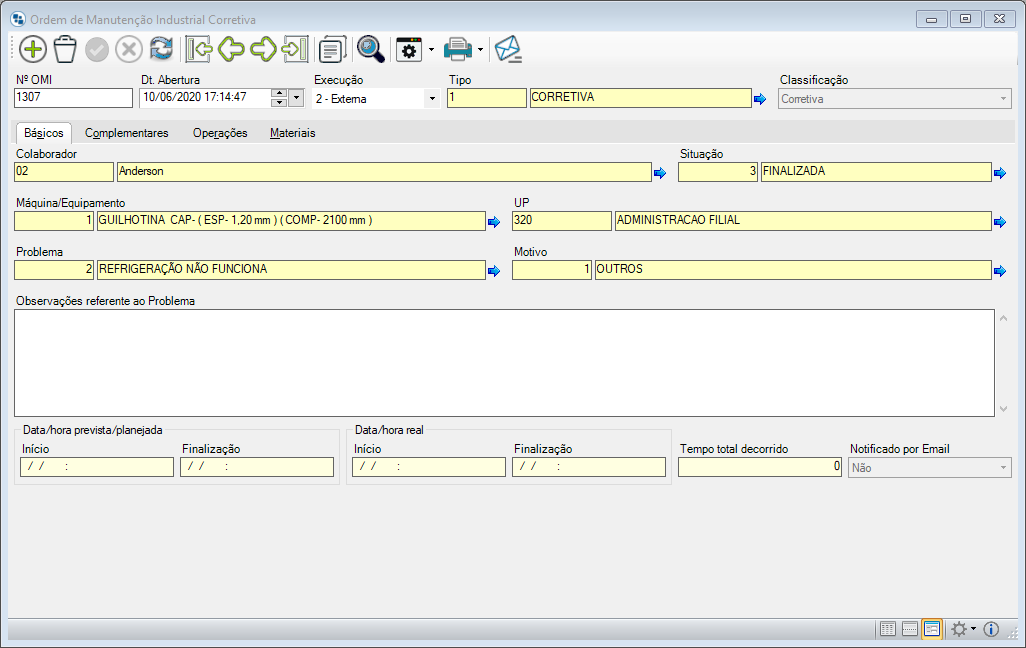
Os seguintes campos estão disponíveis em todos os estados da manutenção:
Número da OMI
Este campo será preenchido automaticamente pelo sistema, seguindo a sequência numérica crescente.
Data de Abertura
Este campo será preenchido automaticamente com a data e hora atual do momento da abertura. Porém, seu conteúdo poderá ser alterado caso haja necessidade.
Execução
Neste campo informe a execução da Ordem de Manutenção Industrial Corretiva (OMI) será feita internamente ou externamente. Para isso, clique na seta para baixo e faça a seleção.
Classificação da OMI
Este campo será preenchido automaticamente pelo sistema com a palavra Corretiva.
Tipo da OMI
Neste campo informe qual o tipo da Ordem de Manutenção Industrial Corretiva (OMIC). Para isso, clique na seta para baixo e faça a seleção. Esta informação poderá ser cadastrada através do menu Arquivo >> Tabelas de Controle >> Tipo de OMI.
Solicitante (Colaborador)
Neste campo informe qual foi o colaborador que fez a solicitação da abertura da Ordem de Manutenção Industrial Corretiva (OMIC). Para isso, digite o código do colaborador. Essa informação poderá ser cadastrada através do menu Arquivo >> Tabelas de Controle >> Colaborador.
Situação (Status)
Neste campo informe qual a atual situação da Ordem de Manutenção Industrial Corretiva (OMIC). Para isso, clique na seta para baixo e faça a seleção. Esta informação poderá ser cadastrada através do menu Arquivo >> Tabelas de Controle >> Situação/Status.
 O acesso a este campo é controlado pelo item de segurança: 5595 – Campo Situação da Ordem de Manutenção Industrial.
O acesso a este campo é controlado pelo item de segurança: 5595 – Campo Situação da Ordem de Manutenção Industrial.
Centro de Trabalho (UP)
Neste campo informe qual o Centro de Trabalho/UP que ativo que sofrerá a Ordem de Manutenção Industrial Corretiva (OMIC) está armazenando. Para isso, digite o código do Centro de Tabalho/UP. Esta informação poderá ser cadastrada através do menu Arquivo >> Tabelas de Controle >> Centros de Trabalho/UP.
Máquina / Equipamento
Neste campo informe qual a máquina/equipamento que irá sofrer a Ordem de Manutenção Industrial Corretiva (OMIC). Para isso, digite o código. Esta informação poderá ser cadastrada através do menu Arquivo >> Tabelas de Controle >> Máquinas e Equipamentos.
 Se a ordem de manutenção industrial for de execução 1- Interna, antes de abrir a pesquisa por máquina ou equipamento será exibida uma janela para marcar as opções da imagem abaixo, que listarão com base nas opções marcadas os itens da pesquisa.
Se a ordem de manutenção industrial for de execução 1- Interna, antes de abrir a pesquisa por máquina ou equipamento será exibida uma janela para marcar as opções da imagem abaixo, que listarão com base nas opções marcadas os itens da pesquisa.

Problema
Neste campo informe qual o problema está ocorrendo com o ativo indicado. Para isso, digite o código do problema.
Motivo/Causa
Neste campo selecione o código do motivo/causa e pressione a tecla Tab. Caso preferir, utilize o botão Binóculo de Pesquisa para realizar uma busca.
Observação referente ao defeito
Neste campo é possível inserir alguma observação sobre o defeito que vem ocorrendo.
Data/hora prevista/planejada
Início
Este campo será preenchido automaticamente de acordo com o conteúdo informado no mesmo campo desta manutenção, aba 2- Lista de Operações.
Finalização
Este campo será preenchido automaticamente de acordo com o conteúdo informado no mesmo campo desta mesma manutenção, aba 2- Lista de Operações.
Data/hora real
Início
Este campo será preenchido automaticamente de acordo com o conteúdo informado no mesmo campo desta manutenção, aba 2- Lista de Operações.
Finalização
Este campo será preenchido automaticamente de acordo com o conteúdo informando no mesmo campo desta manutenção, aba 2- Lista de Operações.
Tempo total decorrido
Este campo será preenchido com a contagem em minutos de quanto tempo a máquina demorou a ficar pronta. Para isso, o sistema irá se basear no campo Data/hora real.
 Observações:
Observações:
Ao informar o Centro de Trabalho (UP) e, ao realizar pesquisa de Máquina/Equipamento, o sistema irá verificar no cadastro de Máquina/Equipamento quais registros estão com a UP selecionada.
Complementares
Esta aba permite que sejam inseridos os dados da Ordem de Manutenção Industrial Corretiva (OMIC). Onde seu maior enfoque é sobre a solução da manutenção.
A seguinte janela será exibida:
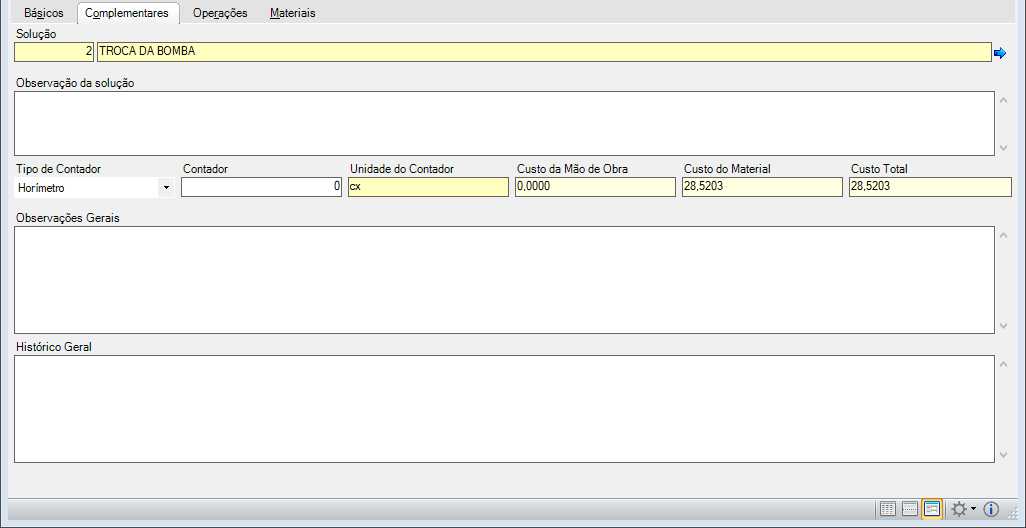
Informe os seguintes campos:
Solução
Neste campo informe qual a solução que foi dada para esta manutenção. Para isso, digite o código da solução. Esta informação poderá ser cadastrada através do menu Arquivo >> Tabelas de Controle >> Soluções.
Observação da Solução
Neste campo insira alguma observação referente à solução, caso haja necessidade.
Tipo de Contador
Neste campo informe qual o tipo de contador que foi utilizado para a manutenção. Para isso, clique na seta para baixo e faça a seleção, podendo ser: Horímetro ou Odómetro.
Contador
Neste campo informe qual o contador utilizado para a realização da manutenção.
Unidade do Contador
Neste campo informe qual a unidade do contador utilizado na manutenção. Para isso, clique na seta para baixo e faça a seleção.
Custo da Mão-de-obra
Este campo será preenchido automaticamente com o conteúdo informado neste campo desta manutenção, aba 2- Lista de Operações.
Custo do Material
Este campo será calculado automaticamente pelo sistema. Ele trará a soma do campo Total dos Materiais, da aba 2- Lista de Materiais, de todos os itens da lista. Seu conteúdo virá na moeda Real.
Custo Total
Este campo será preenchido automaticamente com a soma do Custo da Mão-de-obra e do Custo do Material.
Observações Gerais
Neste campo informe qualquer observação referente à Ordem de Manutenção Industrial Corretiva (OMIC).
Operações
Através desta aba é possível cadastrar quais as operações que foram realizadas referentes a esta Ordem de Manutenção Industrial Corretiva (OMIC).
A seguinte janela será exibida:
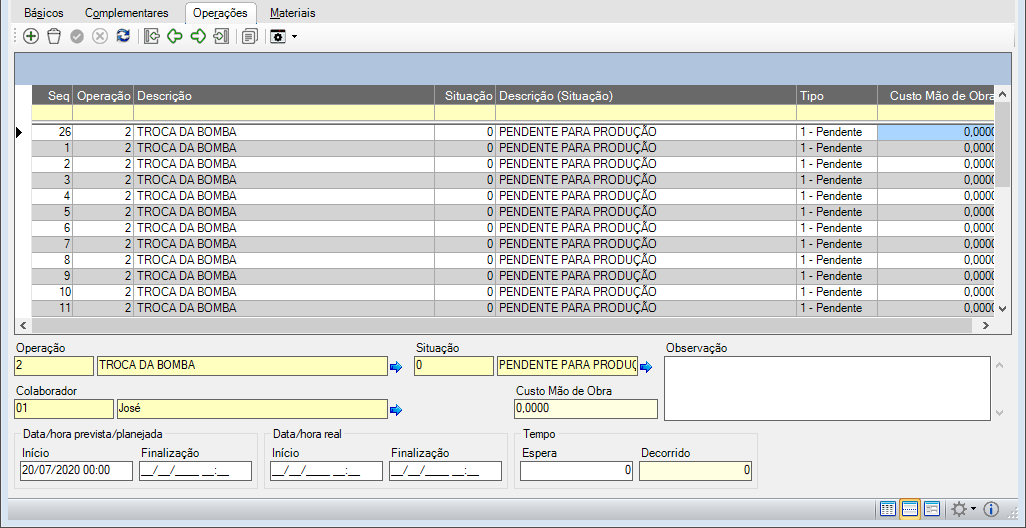
Figura 03
Informe os seguintes campos:
Operação
Neste campo informe qual operação feita. Para isso, informe o código da operação, ou faça uma busca através do botão Binóculo de Pesquisa. Esta informação poderá ser cadastrada através do menu Arquivo >> Tabelas de Controle >> Operações.
Colaborador/Técnico
Neste campo informe qual o técnico responsável por esta operação. Para isso, digite o código do técnico, ou faça uma busca através do botão Binóculo de Pesquisa. Esta informação poderá ser cadastrada através do menu Arquivo >> Tabelas de Controle >> Colaborador.
Observação da Operação
Este campo é livre para digitação de qualquer observação referente à operação.
Situação
Neste campo informe qual a atual situação (status) desta operação. Para isso, clique na seta para baixo e faça a seleção. Esta informação poderá ser cadastrada através do menu Arquivo >> Tabelas de Controle >> Situação/Status.
Número da OC
Neste campo informe se há uma Ordem de Compra relacionada a esta operação. Para isso, digite o número da OC, ou faça uma busca através do botão Binóculo de Pesquisa. Contudo, este campo só estará ativo se o campo Execução, localizado no alta da janela, estiver com conteúdo Externa.
Custo mão-de-obra
Neste campo será exibido o custo da mão-de-obra desta operação. O cálculo deste conteúdo será realizado automaticamente pelo sistema.
 O cálculo do Custo da Mão-de-Obra é realizado da seguinte forma:
O cálculo do Custo da Mão-de-Obra é realizado da seguinte forma:
Custo da Mão de Obra = (Valor da Mão-de-Obra do Responsável / 60) * Tempo Total Decorrido
Onde:
-
Valor da Mão de Obra do Responsável: cadastrada no menu Administração >> Setup da Aplicação >> Ordem de Manutenção Industrial >> Colaborador>> campo Custo da mão-de-obra (por hora) de acordo com o colaborador selecionado na aba 2- Lista de Operações;
-
Tempo Total Decorrido: calculado pelo sistema a partir da fórmula:
Tempo Total Decorrido = (Início(Data/hora real) – Finalização(Data/hora real)) + Espera(Tempo)
Data/hora prevista/planejada
Início
Neste campo informe qual a data e a hora prevista para o início da operação.
Finalização
Neste campo informe a data e a hora prevista para a finalização da operação.
Data/hora real
Início
Neste campo informe a data e a hora real de início desta operação.
Finalização
Neste campo informe a data e a hora real de finalização desta operação.
Tempo
Espera
Neste campo informe qual o tempo de espera para inicializar a operação.
Total Decorrido
Este campo será calculado automaticamente pelo sistema, subtraindo a data e hora final da inicial. Seu conteúdo será exibido em minutos.
 Através da seta azul localizada ao lado direito de alguns campos o usuário poderá acessar diretamente o cadastro informado nesse campo e alterá-lo se assim desejar.
Através da seta azul localizada ao lado direito de alguns campos o usuário poderá acessar diretamente o cadastro informado nesse campo e alterá-lo se assim desejar.
A seguinte ferramenta é disponibilizada nesta aba:
 Cópia de Operação Similar (Alt+C)
Cópia de Operação Similar (Alt+C)
Esta ferramenta permite que se faça uma cópia da operação cadastrada, alterando apenas o que for necessário. Sua finalidade é agilizar o processo de cadastro.
Lista de Materiais
Através desta aba é possível cadastrar a lista de materiais necessários para a manutenção do ativo.
A seguinte janela será exibida:

Figura 04
Informe os seguintes campos:
Estágio
Neste campo informe qual é o estágio do produto que deseja inserir, podendo ser: Final, Sub Produto, Matéria Prima, Componente ou Bem de Consumo.
Produto
Neste campo informe qual é o produto que deverá fazer parte da lista de materiais utilizados na manutenção.
Número de Série
Neste campo informe qual o número de série do produto que está sendo cadastrado na lista de materiais utilizados.
Quantidade
Neste campo informe qual a quantidade que será utilizada deste produto.
 Caso o produto já possua quantidades reservadas em estoque, não será possível alterar o conteúdo deste campo.
Caso o produto já possua quantidades reservadas em estoque, não será possível alterar o conteúdo deste campo.
Centro de Trabalho/UP (Origem)
Neste campo informe qual o Centro de Trabalho/UP origem em que este produto está armazenado.
Número da OC
Caso exista alguma Ordem de Compra relacionada a aquisição deste produto para ser utilizado na manutenção, informe neste campo.
Valor Última Aquisição
Este campo será preenchido automaticamente com o valor da última aquisição informado no cadastro do produto (Produtos >> aba Dados Gerenciais >> campo Custo de Última Aquisição).
Valor de Custo Médio
Este campo será preenchido automaticamente com o valor de custo médio calculado no cadastro do produto ( Produtos >> aba Dados Gerenciais >> campo Custo Médio (R$) ).
Situação do Estoque
Este campo será preenchido automaticamente pelo sistema de acordo com a atual situação do estoque. Ele poderá ficar com três status diferentes: Pendente, quando insere o produto; Reservado, quando o usuário executa a ferramenta de reserva; e Baixado, quando o usuário executa a ferramenta de baixa do estoque.
Estoque reservado em
Este campo será preenchido automaticamente quando a ferramenta Reserva imediata da quantidade dos itens for utilizada. Então ficarão armazenadas a data e hora deste utilização.
Estoque baixado em
Este campo será preenchido automaticamente quando a ferramenta Baixa de item do estoque for utilizada. Então ficarão armazenadas a data e a hora deste utilização.
Total dos Materiais
Este campo é calculado automaticamente pelo sistema, multiplicando a quantidade pelo valor de última aquisição.
Colaborador/Técnico
Neste campo informe o profissional que fez a lista de materiais.
Data de Retirada do Estoque
Neste campo informe a data (Dia/Mês/Ano) que houve uma retirada no estoque, ou seja, a data em que o colaborador/técnico requisitou o material ao estoque. Este campo será considerado na geração do relatório de Requisição do Estoque por Período.
 Ao pressionar (Ctrl+U) o usuário poderá fazer a seleção de Lotes desejadas através do botão
Ao pressionar (Ctrl+U) o usuário poderá fazer a seleção de Lotes desejadas através do botão  Seleção de Lote que será exibido a frente do campo Centro de Trabalho/UP (Origem).
Seleção de Lote que será exibido a frente do campo Centro de Trabalho/UP (Origem).
Ferramentas
 Cópia de OMI Similar (Alt+C)
Cópia de OMI Similar (Alt+C)
Esta ferramenta permite que se faça uma cópia da operação cadastrada, alterando apenas o que for necessário. Sua finalidade é agilizar o processo de cadastro.
 Reserva Imediata da Quantidade dos Itens (Alt+T)
Reserva Imediata da Quantidade dos Itens (Alt+T)
Esta ferramenta tem como finalidade fazer a reserva imediata do item selecionado no estoque.
Na grade de exibição dos itens, o que foi reservado ficará destacado em outra cor, e passará a ter o conteúdo do campo Situação do Estoque como Reservado.
Para acessá-la, estando na manutenção de Ordem de Manutenção Corretiva >> aba 3- Lista de Materiais, clique no botão Reserva imediata da quantidade dos itens, localizado no final da janela, ou então, utilize as teclas de atalho Alt+T.
 Retira Reserva Imediata dos Itens (Alt+X)
Retira Reserva Imediata dos Itens (Alt+X)
Esta ferramenta tem como finalidade retirar a reserva imediata do item selecionado, fazendo com que o conteúdo do campo Situação do Estoque volte ao status Pendente.
Para acessá-la, estando na manutenção de Ordem de Manutenção Corretiva >> aba 3- Lista de Materiais, clique no botão Retira reserva imediata dos itens, localizado no final da janela, ou então, utilize as teclas de atalho Alt+X.
 Baixa de Item no Estoque (Alt+B)
Baixa de Item no Estoque (Alt+B)
Esta ferramenta tem como finalidade realizar a baixa do item selecionado no estoque.
Na grade de exibição dos itens, o que foi baixado ficará escrito em azul, e passará a ter o conteúdo do campo Situação do Estoque como Baixado.
Para acessá-la, estando na manutenção de Ordem de Manutenção Corretiva >> aba 3- Lista de Materiais, clique no botão Baixa de item do estoque, localizado no final da janela, ou então, utilize as teclas de atalho Alt+B.
 Ao executar esta ferramenta, caso o item da Ordem de Manutenção seja controlado por número de série, o sistema irá solicitar o preenchimento do mesmo ao usuário.
Ao executar esta ferramenta, caso o item da Ordem de Manutenção seja controlado por número de série, o sistema irá solicitar o preenchimento do mesmo ao usuário.
 Desmembra Item (Alt+E)
Desmembra Item (Alt+E)
Esta ferramenta permite que um item seja desmembrado, ou seja, ele passará a ter a quantidade informada, e será aberto um novo com a quantidade restante.
Para acessá-la, estando na manutenção de Ordem de Manutenção Corretiva >> aba Lista de Materiais, clique no botão Desmembra Item, localizado no final da janela, ou então, utilize as teclas de atalho ALT+E.
Informe qual a quantidade que deverá ser desmembrada.
Em seguida, clique no botão OK para confirmar. Será exibida uma mensagem de confirmação, clique em Sim para finalizar e em Não para cancelar.
 Na grade de exibição dos itens, o item selecionado foi desmembrado em dois.
Na grade de exibição dos itens, o item selecionado foi desmembrado em dois.
 Exibe Legendas
Exibe Legendas
Esta ferramenta exibe a legenda de cores dos itens exibidos na grade.
Para acessá-la, estando na manutenção de Ordem de Manutenção Corretiva >> aba 3- Lista de Materiais, clique no botão Exibe Legendas, localizado no canto inferior direito da janela.
Ferramentas
 Cópia de OMI Similar (Alt+C)
Cópia de OMI Similar (Alt+C)
Esta ferramenta permite que se faça uma cópia da Ordem de Manutenção Industrial Corretiva (OMIC) selecionada, alterando apenas o que for necessário. Sua finalidade é agilizar o processo de cadastro.
 Reserva Imediata da Quantidade dos Itens (Alt+T)
Reserva Imediata da Quantidade dos Itens (Alt+T)
Esta ferramenta tem como finalidade fazer a reserva imediata no estoque dos itens existentes na lista de materiais.
Na aba 3- Lista de Materiais, os itens que estavam com situação Pendente, ficarão destacados em outra cor, e passarão a ter o conteúdo do campo Situação do Estoque como Reservado.
Para acessá-la, estando na manutenção de Ordem de Manutenção Corretiva, clique no botão Reserva imediata da quantidade dos itens, ou então, utilize as teclas de atalho Atl+T.
Será exibida uma mensagem informando que o processo foi concluído com sucesso. Clique no botão OK.
 Retira Reserva Imediata dos Itens (Alt+X)
Retira Reserva Imediata dos Itens (Alt+X)
Esta ferramenta tem como finalidade retirar a reserva imediata dos itens existentes na lista de materiais, fazendo com que o conteúdo do campo Situação do Estoque volte ao status Pendente.
Para acessá-la, estando na manutenção de Ordem de Manutenção Corretiva, clique no botão Retira reserva imediata dos itens, ou então, utilize as teclas de atalho Alt+X.
Será exibida uma mensagem informando que o processo foi concluído com sucesso. Clique no botão OK.
 Baixa de Item no Estoque (Alt+B)
Baixa de Item no Estoque (Alt+B)
Esta ferramenta tem como finalidade realizar a baixa dos itens existentes na lista de materiais.
Na aba 3- Lista de Materiais, os itens da grade de exibição que foram baixados ficarão escritos em azul, e passarão a ter o conteúdo do campo Situação do Estoque como Baixado.
Para acessá-la, estando na manutenção de Ordem de Manutenção Corretiva, clique no botão Baixa de Item no Estoque, ou então, utilize as teclas de atalho Atl+B.
Será exibida uma mensagem informando que o processo foi concluído com sucesso. Clique no botão OK.
 Imprimir Relatório de Materiais (Alt+P)
Imprimir Relatório de Materiais (Alt+P)
Esta ferramenta imprime um relatório dos materiais que foram utilizados na execução da Ordem de Manutenção Industrial Corretiva (OMIC).
Para a utilização desta ferramenta, será utilizado o relatório externo rSymMIA01_RPI_Materiais.rpt.
Para acessá-la, estando na manutenção de Ordem de Manutenção Corretiva, clique no botão  Imprimir relatório de materiais, ou então utilize as teclas de atalho ALT+P.
Imprimir relatório de materiais, ou então utilize as teclas de atalho ALT+P.
 Imprimir Dados da Ordem
Imprimir Dados da Ordem
Esta ferramenta imprime um relatório dos dados da ordem utilizados na execução da Ordem de Manutenção Industrial Corretiva (OMIC).
Para acessá-la, estando na manutenção de Ordem de Manutenção Corretiva, clique no botão  Imprimir Dados da Ordem, ou então utilize as teclas de atalho ALT+R.
Imprimir Dados da Ordem, ou então utilize as teclas de atalho ALT+R.
 Imprimir OMI
Imprimir OMI
Esta ferramenta permite a impressão da OMI selecionada, sem a necessidade de preenchimento da aba Lista de Operações, para os casos em que por exemplo o responsável pelo concerto desejar iniciar o reparo de imediato.
 E-Mail
E-Mail
Esta ferramenta permite o envio de e-mail contendo os dados da Ordem de Manutenção Industrial Corretiva (OMIC).
 Ferramenta controlada pelo Item de Segurança 4364 – Histórico Geral de envio de notificação de Ordem de Manutenção por email.
Ferramenta controlada pelo Item de Segurança 4364 – Histórico Geral de envio de notificação de Ordem de Manutenção por email.
 Caso a opção “Manutenção Industrial de Ativos (MIA)” esteja habilitada para Contabilidade de Custos no Cadastro das Empresas do sistema Fiscal/Contábil, serão gerados automaticamente, mediante a configuração do engine code codeID004947.egn, os lançamentos contábeis relacionados às seguintes ferramentas:
Caso a opção “Manutenção Industrial de Ativos (MIA)” esteja habilitada para Contabilidade de Custos no Cadastro das Empresas do sistema Fiscal/Contábil, serão gerados automaticamente, mediante a configuração do engine code codeID004947.egn, os lançamentos contábeis relacionados às seguintes ferramentas:
. Reserva Imediata da quantidade dos itens da Lista de materiais;
. Retira a reserva Imediata da quantidade dos itens da Lista de materiais;
. Baixa de item do Estoque;
. Exclusão da Ordem de Manutenção Industrial Corretiva/Preventiva (consiste para não excluir caso haja lançamento contábil online).
